כיצד להצפין קבצים ותיקיות עם VeraCrypt ב אובונטו
זה עשוי להיות רעיון טוב לפעמים לשמור קבצים ותיקיות מסוימים במיקום מוצפן כדי למנוע גישה לא מורשית. הדבר חשוב במיוחד במחשב משותף שבו ייתכן שיהיו לך כמה מסמכים רגישים שאינך מעוניין שמשתמשים אחרים יראו.
טכניקה נפוצה בשימוש על ידי אנשים מסוימים היא להסתיר את הקבצים במקומות מעורפלים, כגון תיקייה מקוננת עמוק, שבו משתמשים אחרים לא יכולים למצוא אותו בקלות, אבל זה לא לגמרי חסין, כפי שהוא יכול להופיע בתוצאות החיפוש.
קצר של הסרת הקובץ מהמחשב לחלוטין, הדרך הטובה ביותר הבאה כדי למנוע גישה לא מורשית לקבצים הפרטיים שלך היא לאחסן אותם במיקום מוצפן.
ישנן מספר דרכים להצפין תיקייה באובונטו, אבל אני אראה לך כיצד להשתמש VeraCrypt, ללא תשלום, קוד פתוח ו- cross פלטפורמת נתונים הצפנה כלי.
התקן את VeraCrypt
כדי להתקין VeraCrypt באובונטו, הפעל את הפקודות הבאות במסוף:
sudo Add-apt-מאגר ppa: unit193 / הצפנה sudo apt עדכון sudo apt להתקין veracrypt
לאחר ההתקנה, הפעל אותו מתוך Unity Dash או את משגר היישומים המועדף עליך.
יצירת אמצעי אחסון מוצפן
הדבר הראשון שאתה צריך לעשות הוא ליצור אמצעי אחסון מוצפן שבו תוכלו לאחסן את כל התיקיות שאתה רוצה להגן.
1. בחר חריץ כונן ולחץ על 'צור אמצעי אחסון'.

2. בחר "צור מיכל קובץ מוצפן" ולחץ על "הבא".

3. בחר "נפח VeraCrypt רגיל."

4. הבא, אתה צריך ליצור קובץ עבור נפח מוצפן שלך. לחץ על "בחר קובץ".

5. נווט לספרייה שבה ברצונך שהנפח יגור, הזן שם עבור אמצעי האחסון המוצפן ולחץ על "שמור".

6. בשלב הבא בחר את אלגוריתם ההצפנה המועדף שלך ואת האלגוריתם Hash. ברירות המחדל צריך להיות בסדר עבור רוב השימושים.

7. לאחר מכן, עליך לציין את גודל המיכל המוצפן שלך. ציין גודל מספיק גדול כדי להחזיק את כל הקבצים שאתה רוצה לאחסן שם.

8. עכשיו בחר סיסמה מורכבת עבור המיכל שלך. זוהי הסיסמה שתשמש להעלאת המיכל ולגשת לכל הקבצים המאוחסנים בו.

9. לאחר מכן, בחר מערכת קבצים עבור המיכל שלך. FAT היא האפשרות הבטוחה ביותר משום שהיא פועלת על כל מערכות ההפעלה.

10. הזז את העכבר באופן אקראי על החלון, רצוי עד הבר מלא. זה עוזר להגדיל את כוח הצפנה של מפתחות ההצפנה.

11. לבסוף, לחץ על "עיצוב" כדי להתחיל את תהליך יצירת השמע. אחרי כמה זמן תקבל הודעת הצלחה. לאחר מכן תוכל לצאת מהאשף ליצירת אמצעי אחסון.

הר מוצפן נפח
כדי לטעון את אמצעי האחסון המוצפן, פתח את VeraCrypt ובחר את הקובץ שיצרת בשלב הקודם.


לחץ על "הר" והזן את הסיסמה שבה השתמשת בעת יצירת אמצעי האחסון.
המיכל שלך יהיה מותקן ומוכן לשימוש. לחץ פעמיים על חריץ הכונן כדי לפתוח אותו במנהל הקבצים.

אתה יכול להשתמש בנפח מוצפן בדיוק כמו כל מחיצה אחרת על הכונן הקשיח. כל מה שתשמור כאן יהיה מוצפן ובלתי נגיש למשתמשים אחרים לאחר שתרוקן את המחיצה.

שים לב כי אמצעי אחסון מוצפן הוא בדיוק כמו קובץ וניתן למחוק אותו. מומלץ לבצע גיבויים רגילים בכונן חיצוני, כך שלא תאבד את כל הקבצים שלך אם אמצעי האחסון יימחק.
נשמח לשמוע כיצד להגן על מסמכים רגישים במחשב Linux שלך. כל המחשבות, השאלות או ההצעות יתקבלו בברכה.



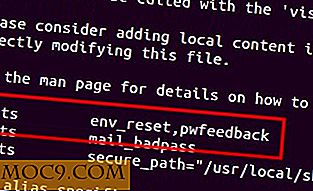

![חינם שטח על הכונן הקשיח שלך ומחיקת קבצים מטמון [Mac]](http://moc9.com/img/disk-scope-select-disk.jpg)

